
Ciri Cari Saya Apple ialah penyelamat, kerana ia membolehkan anda menjejak peranti Apple anda dan berkongsi lokasi anda dengan kenalan anda. Anda juga boleh memadamkan data iPhone anda dari jauh jika ia hilang atau dicuri melalui Cari Saya. Oleh itu, ia boleh menjadi agak mengecewakan apabila Cari iPhone Saya tidak berfungsi seperti yang diharapkan. Tetapi jangan risau! Berikut ialah beberapa sebab biasa mengapa ini mungkin berlaku dan cara anda boleh membetulkannya dengan mudah.

Mengapa Cari iPhone Saya tidak berfungsi?
Mungkin terdapat beberapa sebab mengapa Cari iPhone Saya tidak berfungsi. Berikut adalah beberapa punca biasa:
- Tetapan Cari Saya salah konfigurasi
- Sambungan internet lemah atau tiada
- Perkhidmatan Lokasi dilumpuhkan
- iCloud tidak disegerakkan dengan betul
- Tetapan tarikh dan masa yang salah
- Gangguan sistem
- Versi iOS lapuk
- Cari pelayan saya terputus
- Tiada SIM dalam iPhone
Sekarang setelah kita mengetahui sebab yang mungkin, mari kita terokai penyelesaiannya.
9 cara untuk membetulkan Cari iPhone Saya tidak berfungsi
Cari Saya dihidupkan secara automatik apabila anda menyediakan iCloud pada iPhone anda, jadi anda boleh menjejakinya dengan melog masuk ke iCloud dari mana-mana sahaja. Walau bagaimanapun, jika anda tidak dapat mengesan aksesori iPhone atau Apple anda atau lokasi anda tidak dikemas kini pada peta Cari Saya, anda harus mencuba pembetulan berikut untuk membetulkannya.
1. Semak sambungan internet
Cari Saya memerlukan sambungan internet yang stabil untuk mengemas kini lokasi iPhone anda dalam masa nyata. Tetapi jika iPhone anda di luar talian atau sambungan internet lemah, ia mungkin tidak berfungsi dan anda akan melihat lokasi terakhir iPhone anda yang diketahui.
Oleh itu, adalah penting untuk memastikan anda disambungkan ke rangkaian Wi-Fi atau selular yang kukuh apabila Cari Saya tidak berfungsi. Buka Tetapan dan pilih Wi-Fi atau Selular dan semak sama ada anda dalam talian. Anda juga boleh menghidupkan dan mematikan Mod Pesawat untuk menyegarkan sambungan rangkaian anda.
Selain itu, pastikan Cari Saya dibenarkan untuk mengakses data selular. Untuk mengesahkan ini:
- Navigasi ke Tetapan dan pilih Selular.
- Tatal ke bawah dan ketik pada Tunjukkan Semua.
- Sekarang, togol pada Cari Saya.
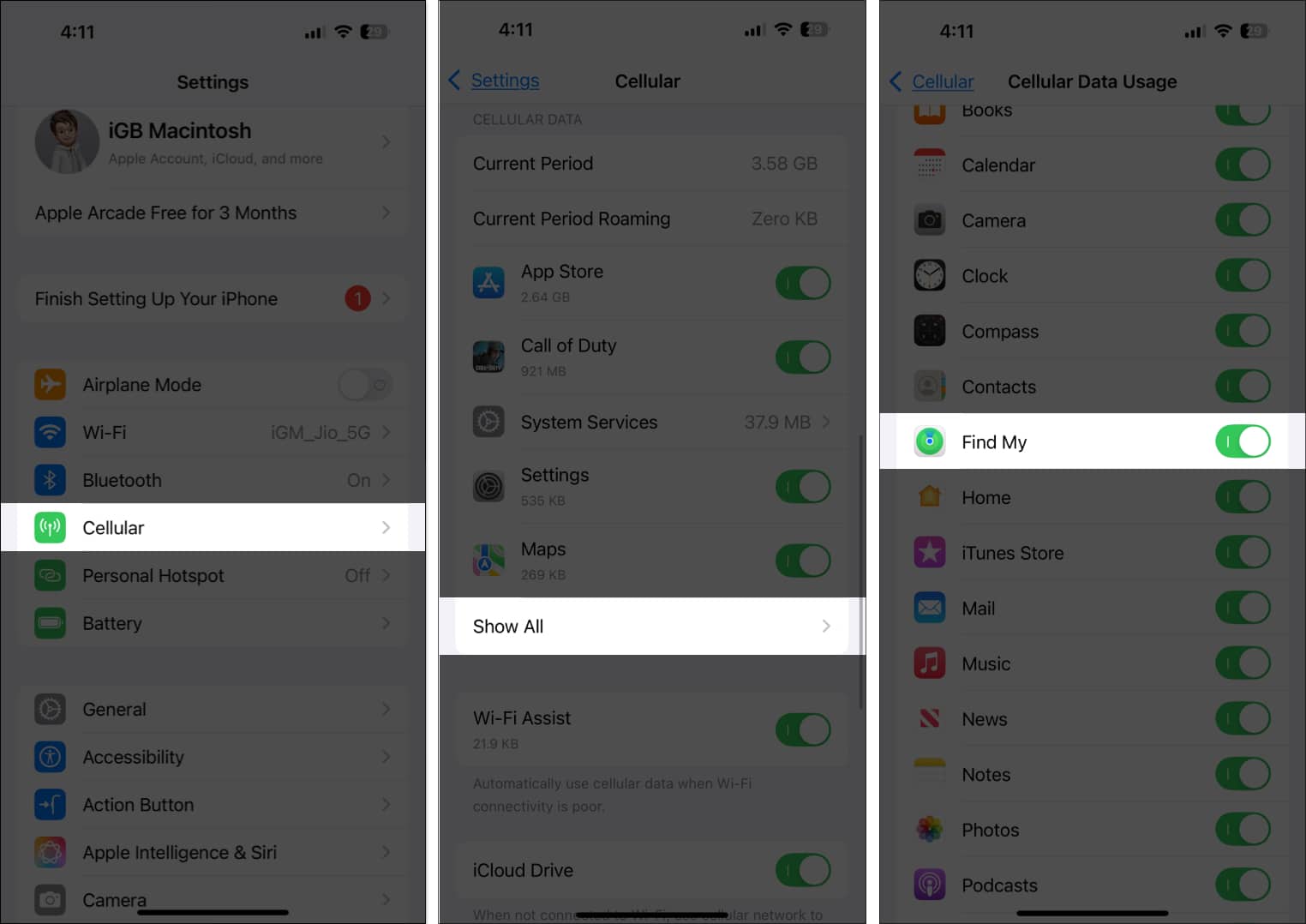
2. Pastikan Perkhidmatan Lokasi didayakan
Cari saya memerlukan akses ke lokasi iPhone anda untuk berfungsi. Jika Perkhidmatan Lokasi dimatikan, apl tidak akan dapat menjejak peranti anda dan tidak menunjukkan amaran lokasi ditemui. Ikuti langkah ini untuk membetulkannya:
- Pergi ke Tetapan dan pilih Privasi & Keselamatan.
- Ketik Perkhidmatan Lokasi dan pastikan ia dihidupkan.
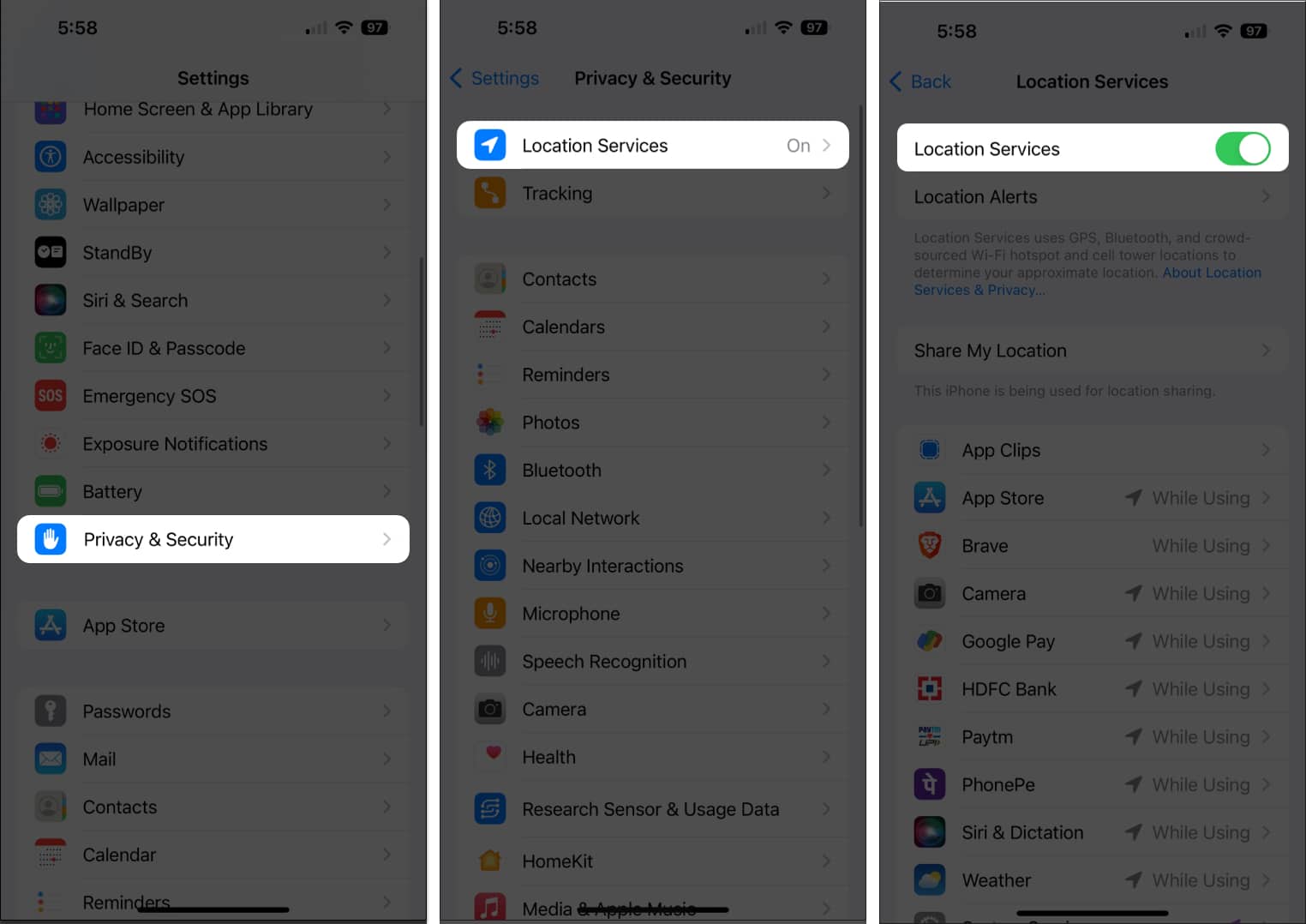
- Tatal ke bawah, ketik Cari Saya, dan pilih Semasa Menggunakan Apl.
- Di sini, togol pada Lokasi Tepat.
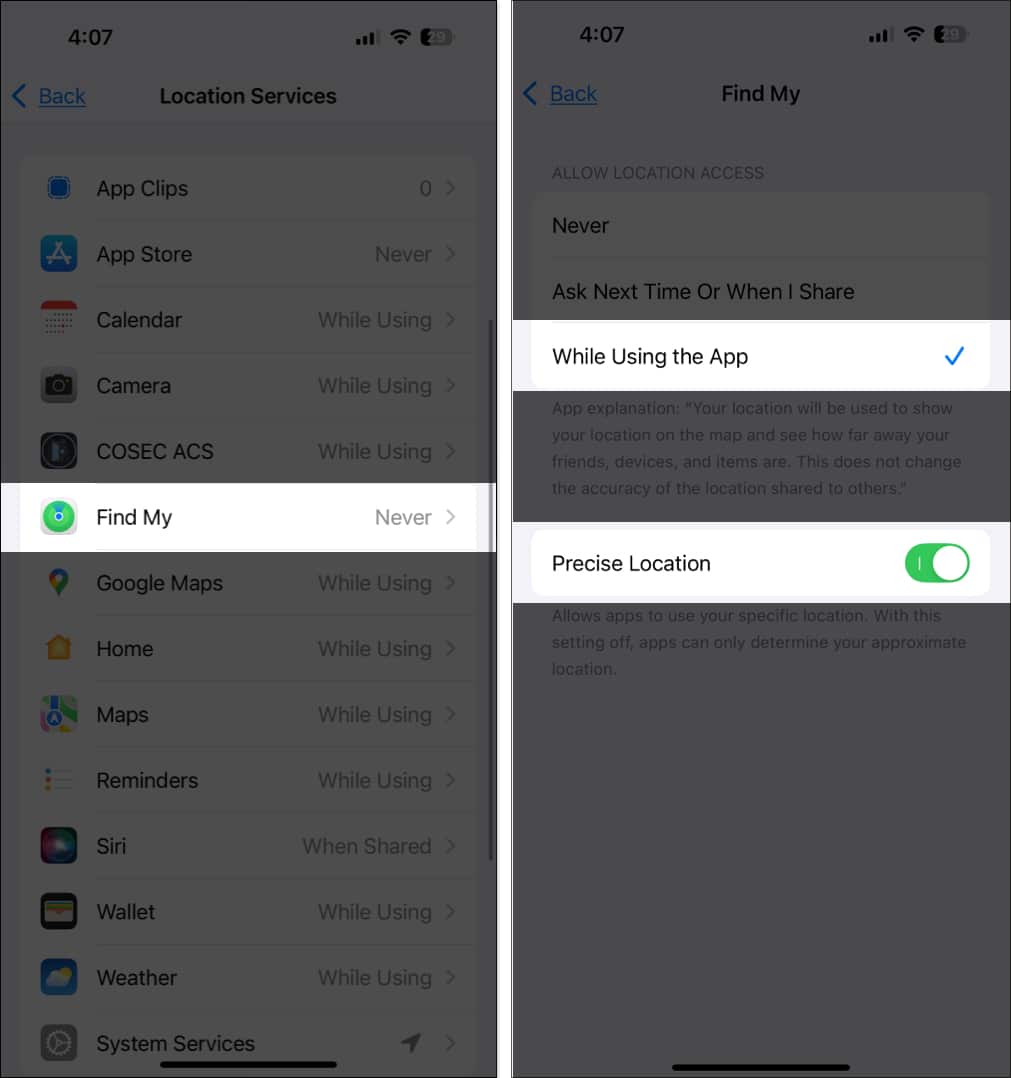
Kaedah ini membetulkan isu Cari lokasi Saya tidak tersedia dan menunjukkan lokasi yang betul pada peta.
3. Matikan dan hidupkan Cari iPhone Saya
Kadangkala, tetapan semula pantas perkhidmatan Cari Saya boleh mengalih keluar gangguan dan menyelesaikan isu tersebut. Untuk melakukan ini, anda perlu mematikan Cari iPhone Saya dahulu dan kemudian membolehkannya.
- Lancarkan Tetapan, ketik pada ID Apple anda di bahagian atas, dan pilih Cari Saya.
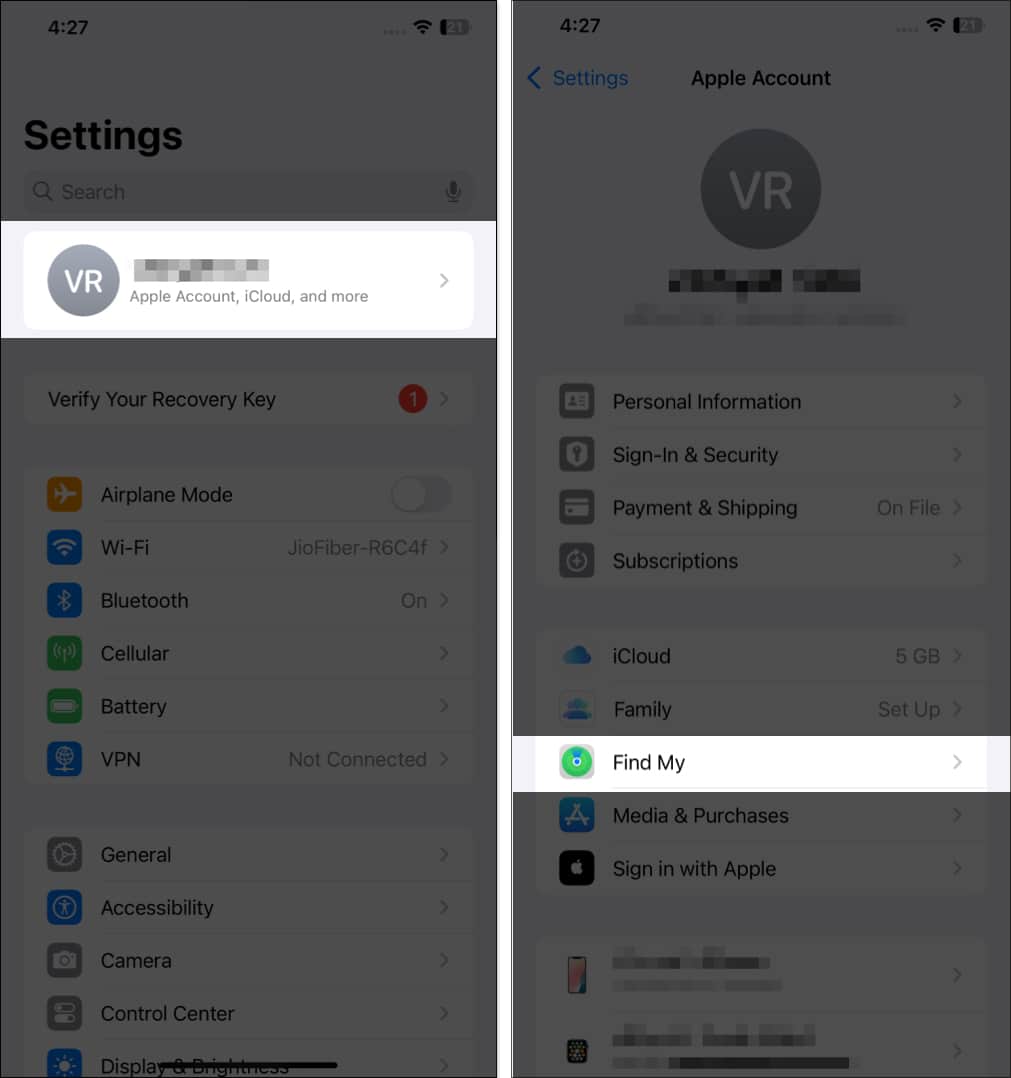
- Ketik Cari iPhone Saya dan matikan ia.
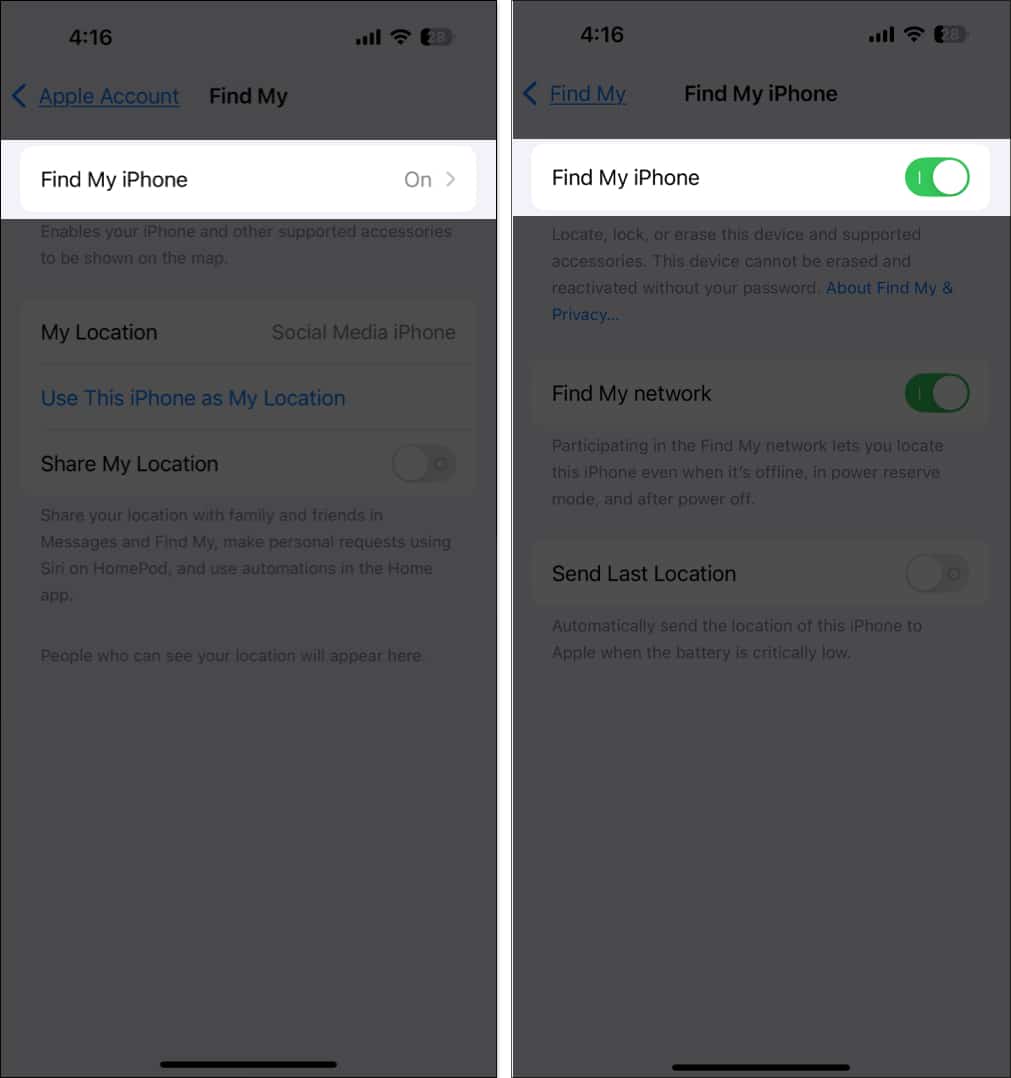
- Masukkan kata laluan Apple ID anda dan ketik Matikan di penjuru kanan sebelah atas.
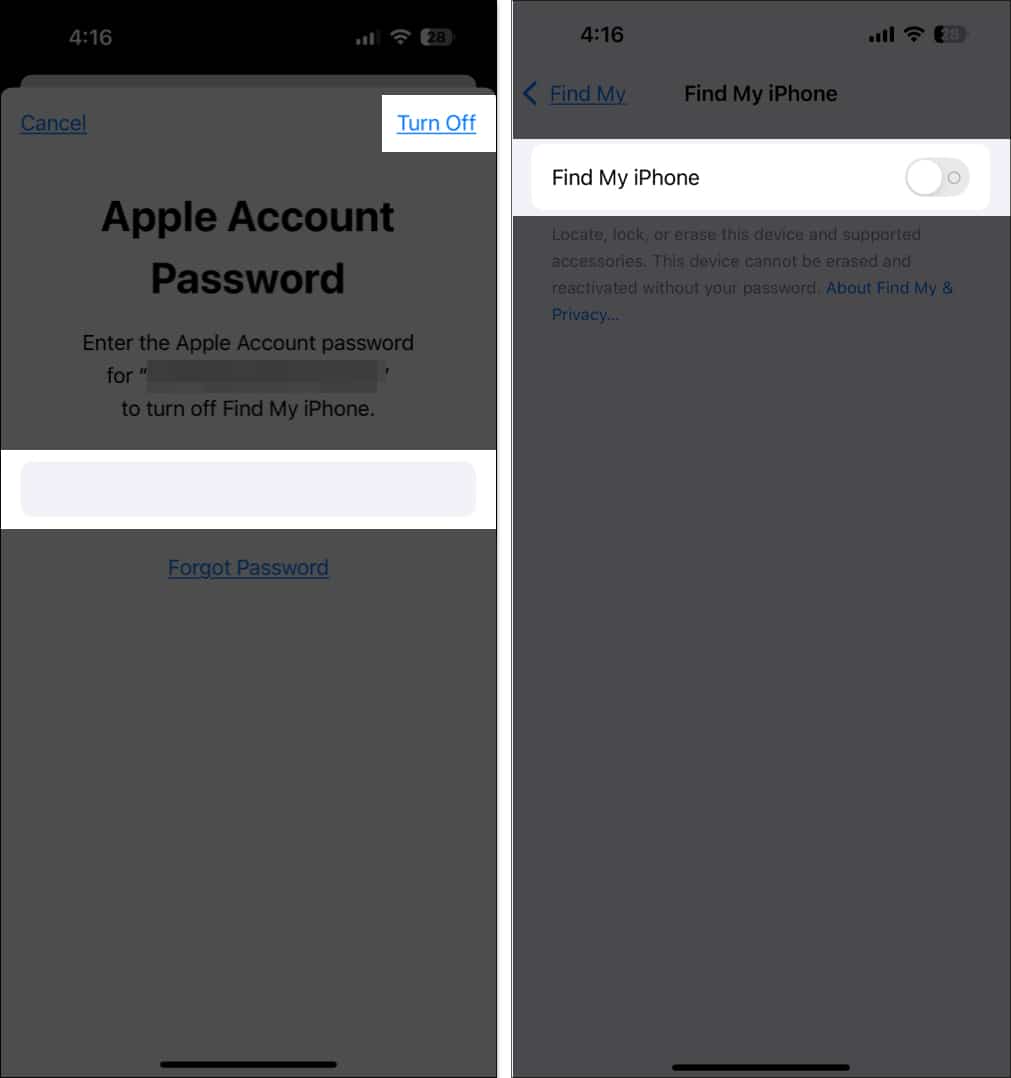
- Tunggu beberapa saat dan hidupkan Cari iPhone Saya.
Semasa di sini, hidupkan pilihan Cari Rangkaian Saya dan Hantar Lokasi Terakhir. Tetapan ini membantu anda menjejaki iPhone anda walaupun ia di luar talian, dalam mod Kuasa Rendah dan dimatikan.
4. Mulakan semula iPhone anda
Mulakan semula yang mudah boleh berfungsi dengan baik dalam membetulkan gangguan kecil yang mungkin menyebabkan Cari Saya tidak berfungsi pada iPhone anda.
- Tekan dan tahan butang Sisi dan sama ada butang kelantangan sehingga anda melihat gelangsar mematikan kuasa.
- Seret peluncur ke kanan untuk mematikan peranti. Tunggu sebentar, kemudian hidupkan semula.
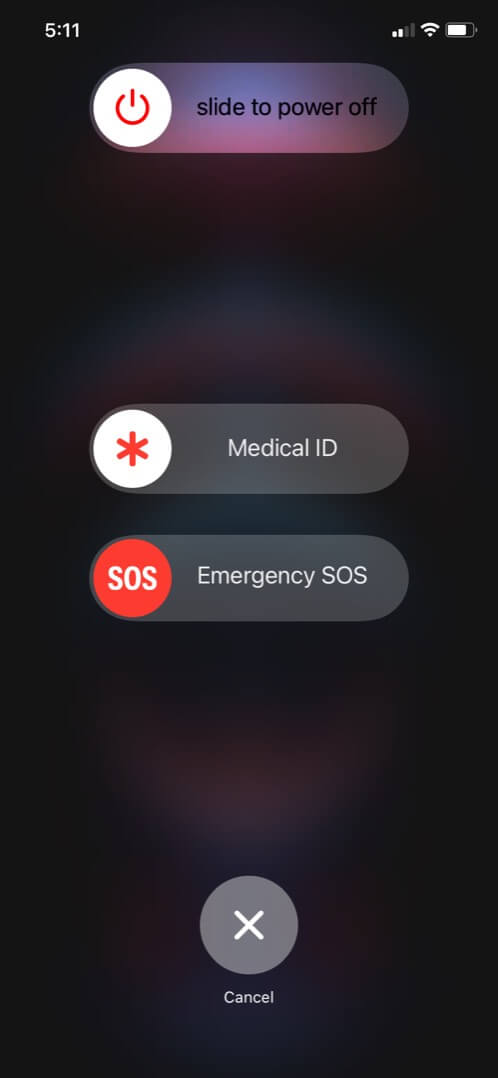
Perlukan bantuan lagi? Berikut ialah panduan tentang cara memulakan semula iPhone atau iPad anda.
5. Alih keluar Apple ID anda dan log masuk semula
Kadangkala, ID Apple anda mungkin gagal disegerakkan dengan betul dengan iCloud, menyebabkan masalah dengan Cari Saya. Dalam kes ini, anda boleh log keluar Apple ID anda dan log masuk semula. Pastikan anda menggunakan Apple ID yang betul yang telah anda gunakan untuk menyediakan iCloud anda.
- Pergi ke Tetapan dan ketik sepanduk Apple ID anda di bahagian atas.
- Tatal ke bawah dan ketik Log Keluar.
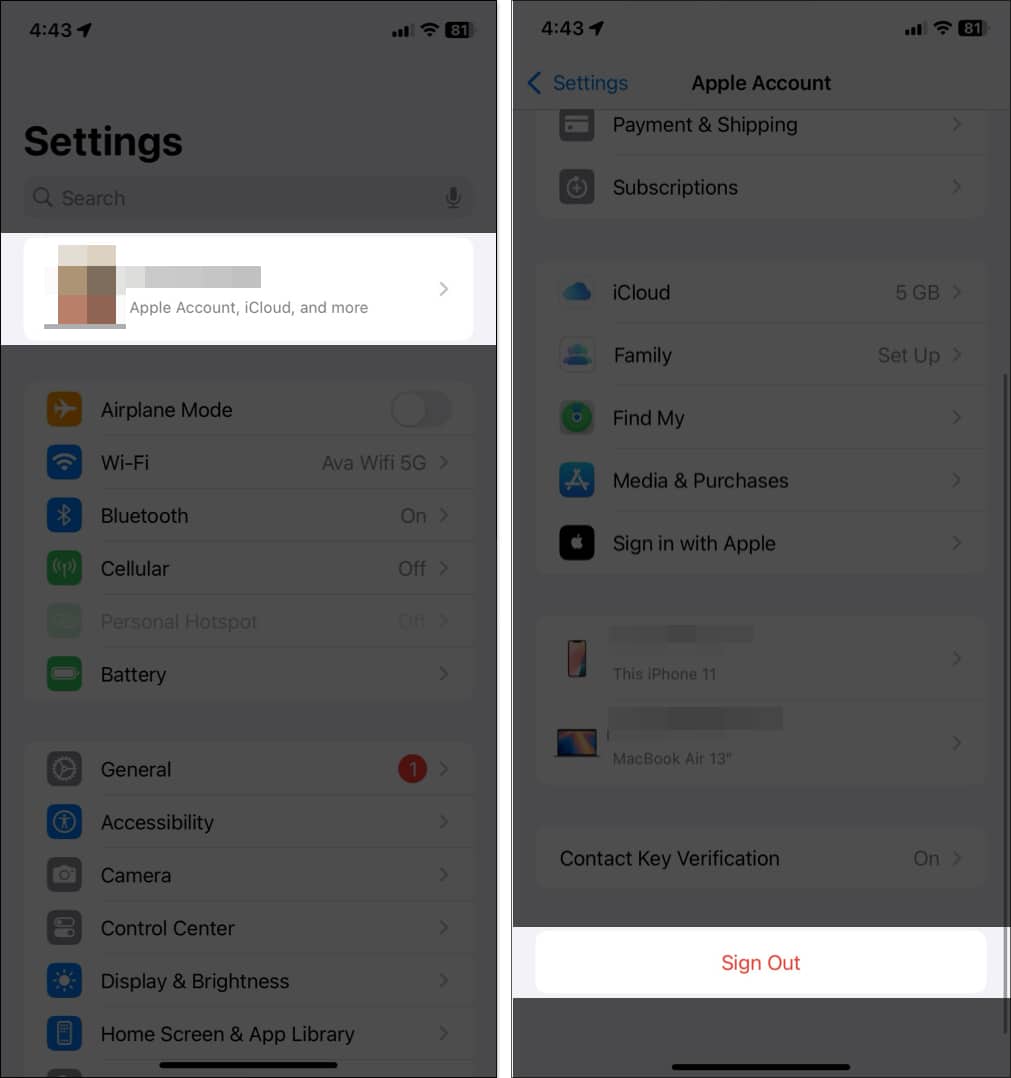
- Masukkan kata laluan anda dan ketik Matikan.
- Togol pada data yang ingin anda simpan dan ketik Log Keluar.
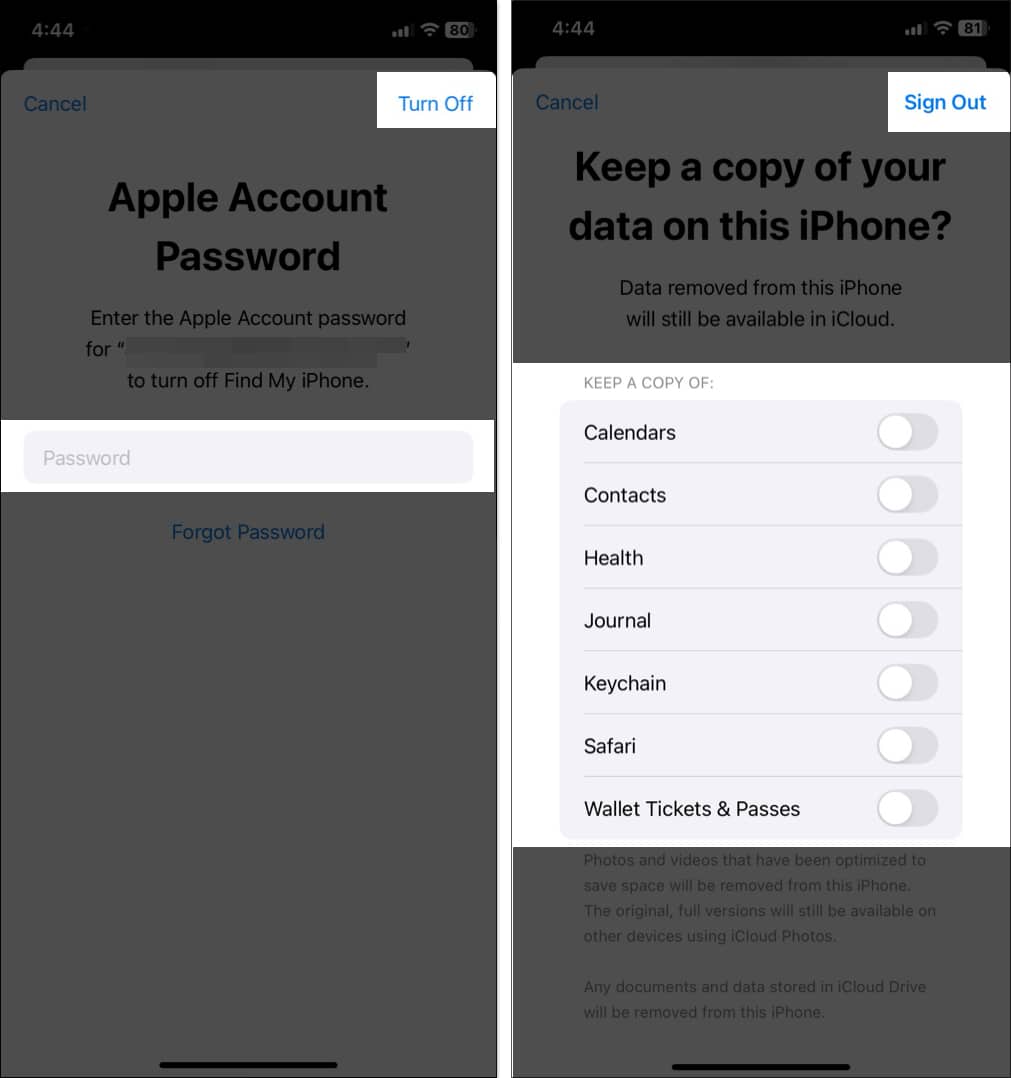
- Mulakan semula iPhone anda.
- Log masuk semula dengan Apple ID dan kata laluan anda.
6. Tetapkan Semula Tetapan Rangkaian
Jika tiada apa-apa yang kelihatan berfungsi, mungkin tetapan rangkaian iPhone anda telah rosak, menyebabkan penjejakan Cari Lokasi Saya tidak berfungsi dengan betul. Anda boleh menetapkan semula Tetapan Rangkaian iPhone anda untuk membetulkannya:
- Buka Tetapan, pergi ke Umum, dan pilih Pindahkan atau Tetapkan Semula iPhone.
- Ketik Tetapkan Semula dan pilih Tetapkan Semula Tetapan Rangkaian.
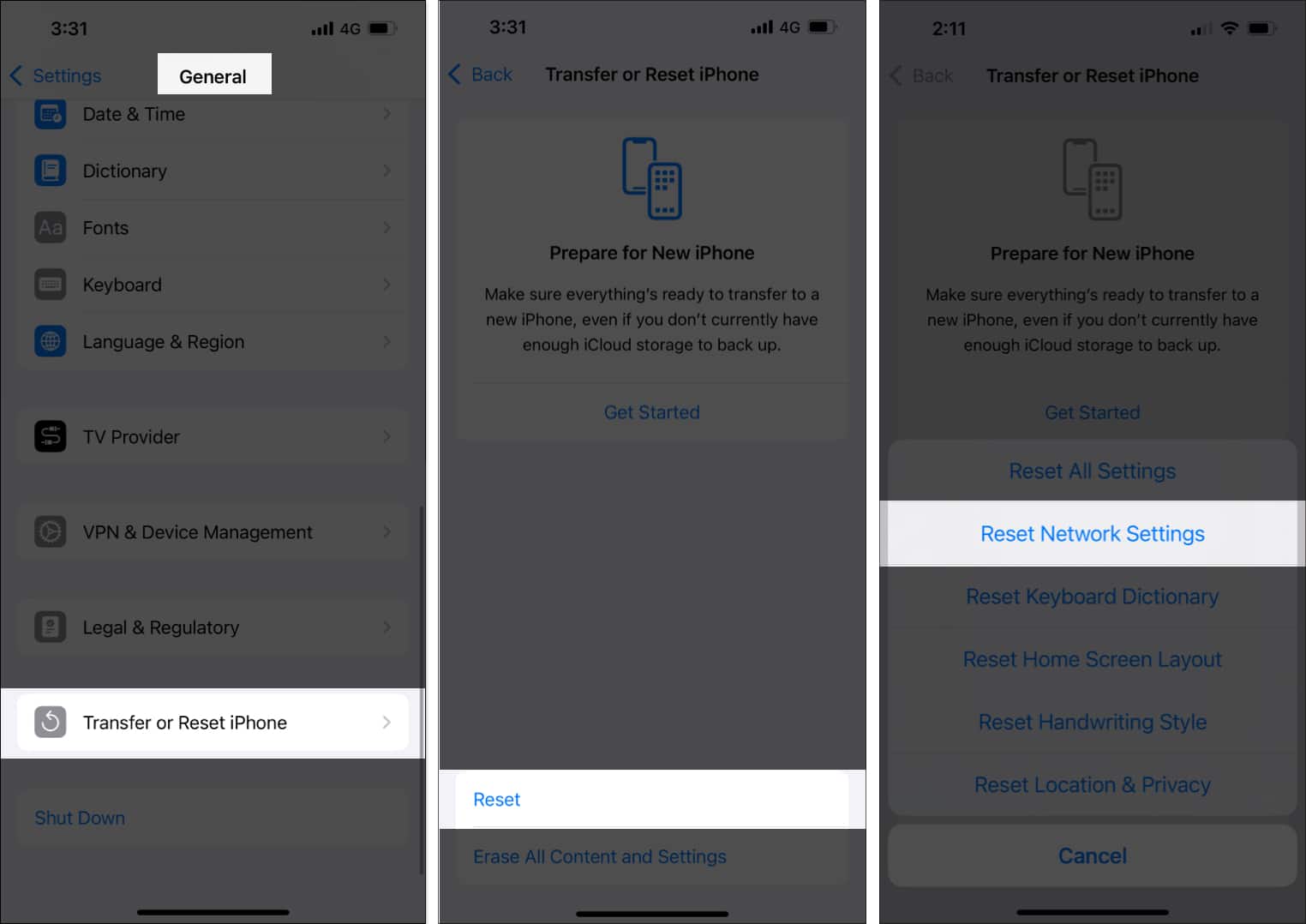
- Masukkan kod laluan anda dan sahkan.
Ini akan memadamkan rangkaian Wi-Fi dan kata laluan yang disimpan, jadi pastikan anda mengetahuinya sebelum meneruskan.
7. Matikan Mod Kuasa Rendah
Cari Saya menyimpan nota status bateri iPhone anda. Jika anda kehabisan kuasa atau menggunakan Mod Kuasa Rendah, Cari Saya mungkin sukar untuk menjejak lokasi langsung anda. Selain itu, Mod Kuasa Rendah mengehadkan proses latar belakang, yang mungkin menghalang Cari Saya daripada berfungsi dengan betul. Jadi, adalah bijak untuk melumpuhkan Mod Kuasa Rendah.
- Lancarkan Tetapan dan ketik pada Bateri.
- Togol matikan Mod Kuasa Rendah.
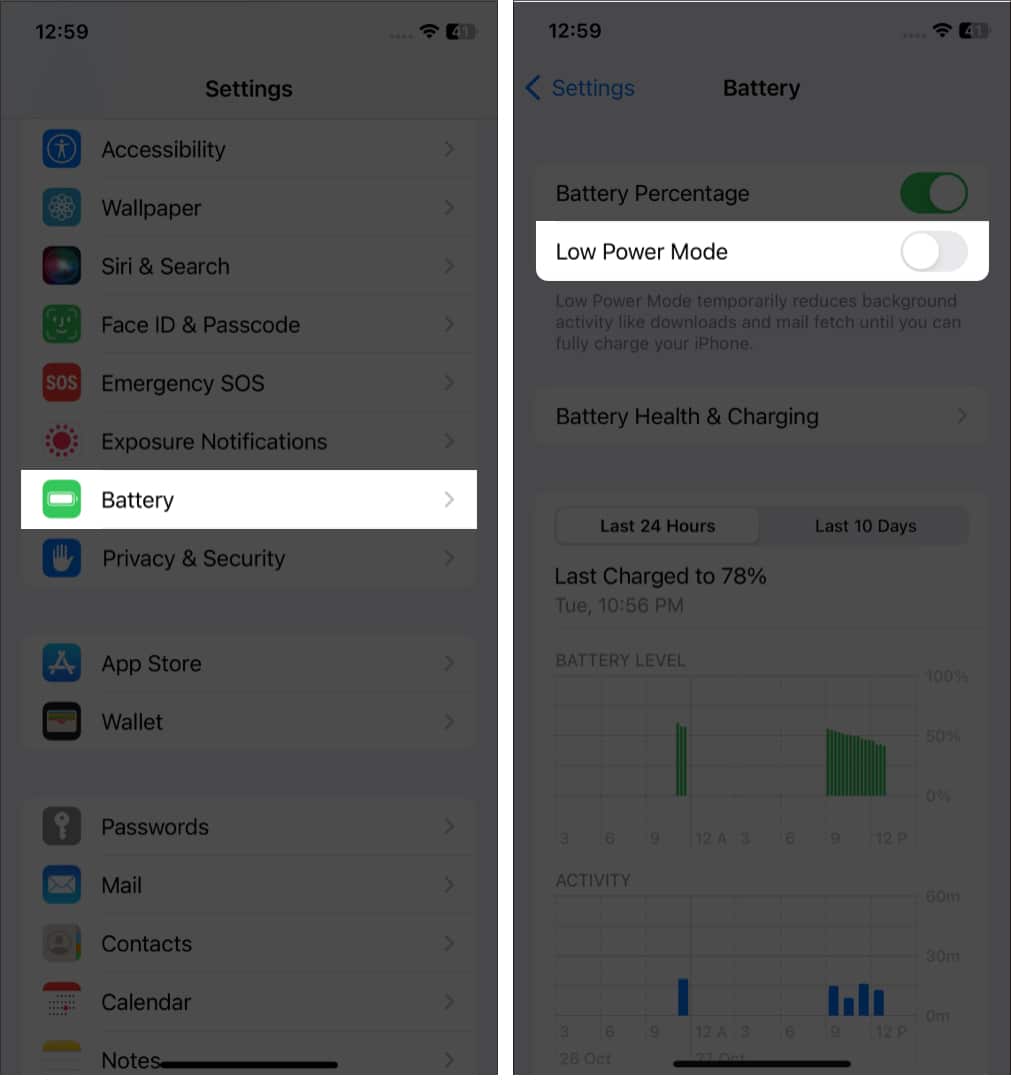
8. Semak tetapan Tarikh & Masa
Tetapan tarikh dan masa yang salah boleh menyebabkan isu penyegerakan dengan iCloud dan gagal menghantar isyarat lokasi yang tepat. Oleh itu, pastikan jam iPhone anda berjalan dengan betul.
- Pergi ke Tetapan, pilih Umum dan ketik Tarikh & Masa.
- Togol pada Tetapkan Secara Automatik.
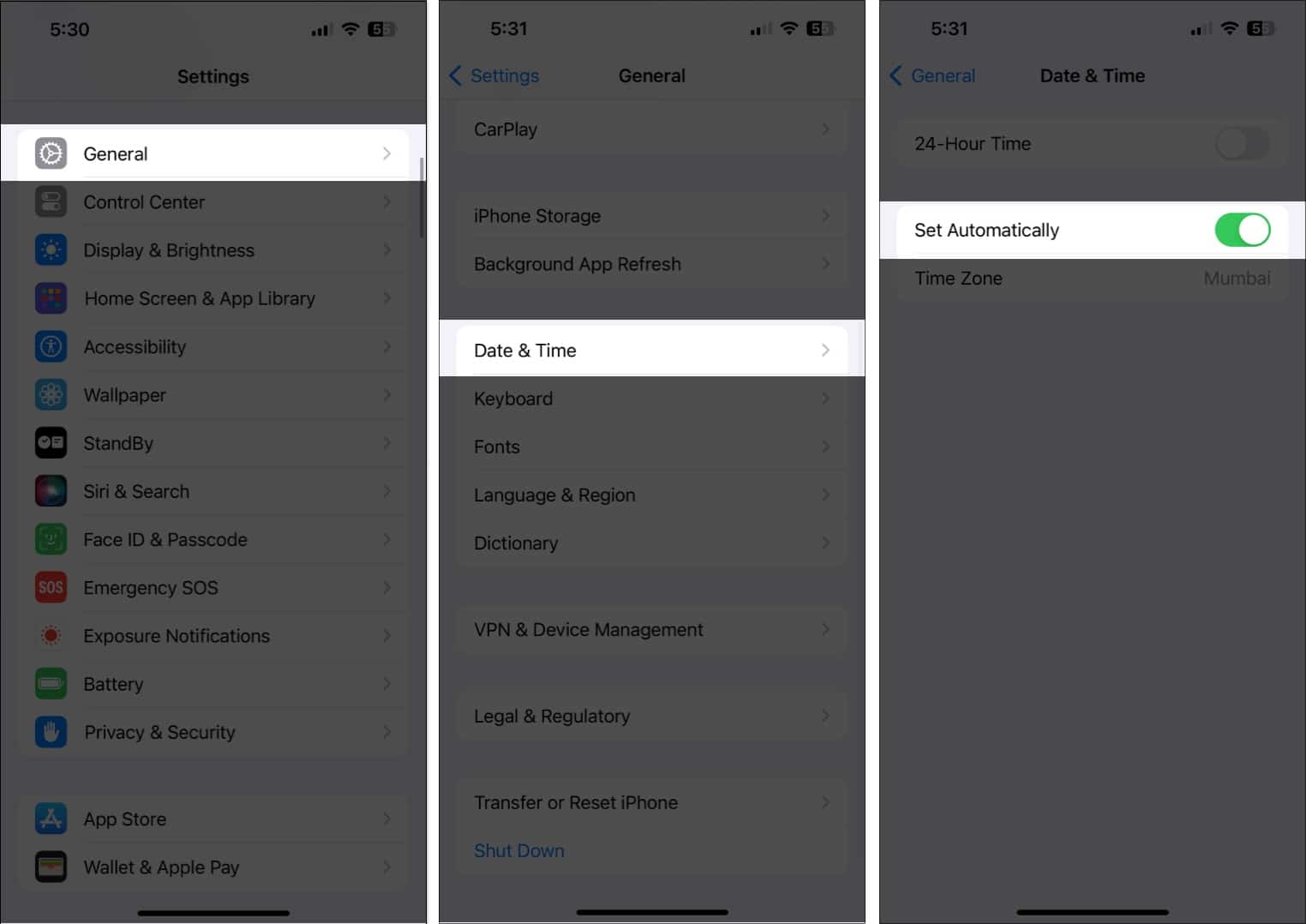
9. Kemas kini iPhone anda
Apple kerap mengeluarkan kemas kini untuk membetulkan pepijat dan meningkatkan prestasi. iOS yang sudah lapuk mungkin menjadi sebab Cari iPhone Saya tidak berfungsi. Jadi, semak sama ada versi iOS baharu tersedia dan kemas kini iPhone anda.
- Navigasi ke Tetapan > Umum > Kemas Kini Perisian.
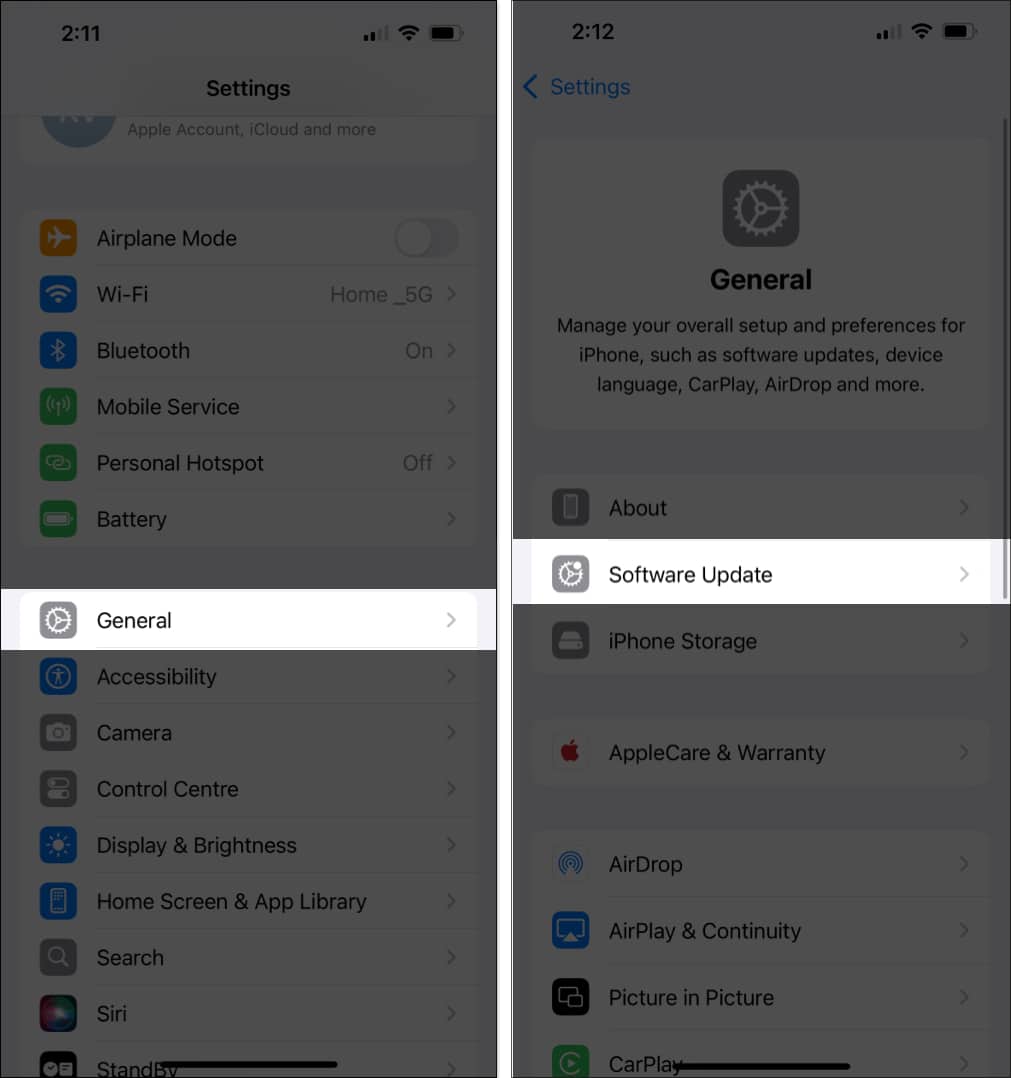
- Jika anda melihat kemas kini baharu, ketik Pasang Sekarang.
Menandatangani…
Saya harap salah satu daripada penyelesaian ini membantu anda membetulkan isu Cari iPhone Saya tidak berfungsi pada iPhone anda. Kekal berhubung dengan perkhidmatan Apple ini boleh menjimatkan banyak masalah sekiranya peranti anda hilang. Jika tiada penyelesaian ini berfungsi, hubungi Sokongan Apple untuk bantuan selanjutnya.
Soalan Lazim
Pastikan anda dan ahli keluarga anda telah mendayakan Perkongsian Lokasi. Pergi ke Tetapan > Apple ID > Cari Saya dan togol pada Kongsi Lokasi Saya. Kemudian kembali ke tetapan Apple ID, pilih Keluarga, ketik Perkongsian Lokasi dan sahkan ahli keluarga dihidupkan.
Semak sambungan Internet anda dan pastikan Perkhidmatan Lokasi didayakan untuk apl Cari Saya. Juga, matikan Mod Kuasa Rendah jika didayakan.
Anda boleh menghadapi ralat Cari iPhone Saya tiada lokasi ditemui jika iPhone anda dimatikan, tiada sambungan internet atau Perkhidmatan Lokasi dilumpuhkan. Pastikan semua tetapan ini dikonfigurasikan dengan betul. Untuk meningkatkan keselamatan peranti anda, anda juga boleh menghidupkan Perlindungan Peranti Dicuri.
Baca juga:
- Cara rangkaian Cari Saya Apple berfungsi: Panduan utama
- Bagaimana untuk mencari AirPods anda yang hilang dalam sebarang senario
- Bagaimana untuk mencari Apple Watch saya jika hilang atau mati